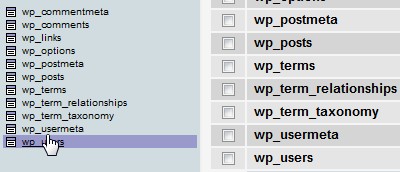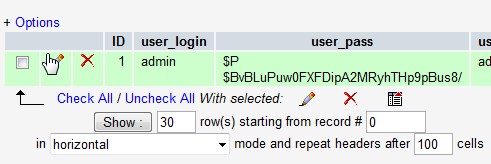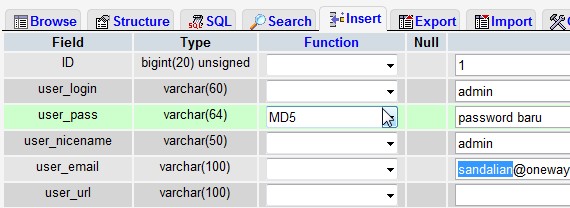Dalam beberapa waktu terakhir, marak terjadi aksi defacement (perubahan tampilan website) yang menjadikan website ber-CMS WordPress sebagai korbannya. Selain mengubah tampilan website, pelaku juga mengubah username dan password WordPress sehingga pemilik tidak bisa login ke halaman wp-admin.
Umumnya aksi perusakan ini disebabkan oleh penggunaan WordPress versi lama, yaitu versi 3.0 atau sebelumnya. Karena itu kami sangat menyarankan untuk segera mengupdate versi WordPress yang digunakan ke versi terbaru, yaitu 3.2.1.
Jika website Anda menjadi korban, berikut ini panduan cara mengembalikan username dan password WordPress sehingga Anda bisa login kembali ke halaman wp-admin untuk mengubah theme yang digunakan dan juga meng-update instalasi WordPress-nya.
- Pertama, masuk ke cPanel dan lalu klik menu/icon PHP My Admin.
- Klik nama database WordPress Anda pada panel sebelah kiri dan klik tabel wp_users seperti pada gambar berikut:
3. Selanjutnya pada halaman baru, klik pada icon bergambar pensil pada username yang akan Anda ubah username atau password-nya.
4. Setelah masuk halaman baru, Anda bisa mengubah username dan password sesuai dengan data yang Anda inginkan. Yang perlu diperhatikan adalah untuk kolom password, Anda harus memilih Function MD5 untuk field user_pass:
5. Setelah itu klik tombol GO dan Anda bisa mencoba login ke halaman administrator WordPress menggunakan username dan password yang baru.